تحديث 2024 أبريل: توقف عن تلقي رسائل الخطأ وإبطاء نظامك باستخدام أداة التحسين الخاصة بنا. احصل عليه الآن من الرابط التالي
- تحميل وتثبيت أداة الإصلاح هنا.
- دعها تفحص جهاز الكمبيوتر الخاص بك.
- الأداة بعد ذلك إصلاح جهاز الكمبيوتر الخاص بك.
إذا تلقيت رسالة خطأ "لا يمكن تثبيت Mod Map". يعني هذا الخطأ عادةً أنك بحاجة إلى تحديث التعديلات على جانب الخادم. إذا لم ينجح ذلك ، فقد تضطر إلى إلغاء الاشتراك في تعديل واحد أو أكثر عبر Steam على جهاز الكمبيوتر المحلي الخاص بك ثم إعادة الاشتراك.
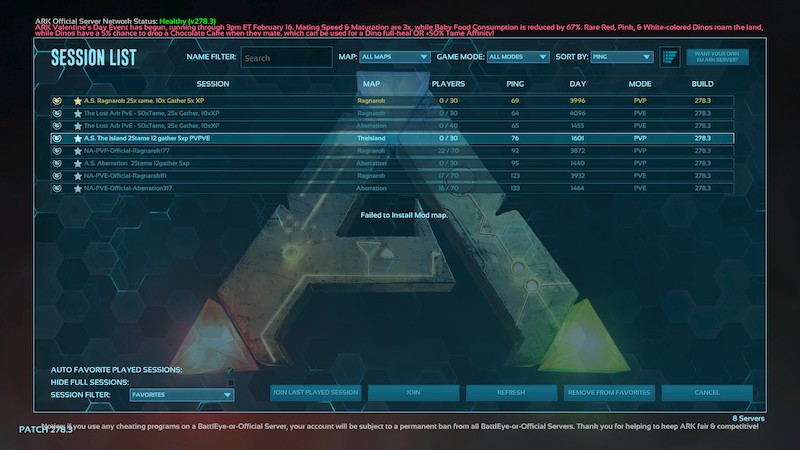
أغلق عملية الوحدة النمطية IGFXEM وقم بتحديث برامج تشغيل النظام إلى أحدث إصدار.
يتم تحديث برامج التشغيل لنظامك بانتظام لتحسين الأداء من خلال إصلاح الخلل المعروفة ومراعاة أحدث التطورات التكنولوجية. ومع ذلك ، قد يحدث الخطأ الموصوف إذا كانت برامج التشغيل في نظامك (خاصة برنامج تشغيل بطاقة الرسومات) قديمة. من المعروف أن عملية الوحدة النمطية IGFXEM تسبب هذه المشكلة. هنا يمكنك حل المشكلة عن طريق تحديث برامج التشغيل إلى أحدث إصدار.
- ترقية Windows (يفضل العديد من مصنعي المعدات الأصلية استخدام قناة Windows Update لتحديث برامج التشغيل) وبرامج تشغيل النظام إلى أحدث الإصدارات. إذا كنت تستخدم تطبيقًا مثل GeForce Experience أو Dell Support Assistant ، فاستخدم هذا التطبيق لتحديث برامج التشغيل لنظامك.
- ثم تحقق مما إذا كان ARK قد أصلح الخلل.
- إذا لم يكن الأمر كذلك ، فحاول إعادة تعيين برنامج تشغيل الرسومات لنظامك ، ثم تحقق مما إذا كانت لعبة ARK تعمل بشكل صحيح.
- خلاف ذلك ، اخرج من ARK و Steam Client.
- انقر بزر الماوس الأيمن على زر Windows وحدد قائمة "إدارة المهام" التي تظهر.
- حدد الآن عملية IGFXEM (وحدة Intel Graphics الرئيسية القابلة للتنفيذ) في علامة تبويب العمليات (سيتم عرض العملية فقط عند استخدام بطاقة رسومات Intel) وانقر فوق "إكمال المهمة".
- ثم قم بتشغيل عميل Steam واللعبة لمعرفة ما إذا كان ARK قد أصلح الخطأ.
- إذا كان الأمر كذلك ، قم بتغيير نوع بدء عملية IGFXEM إلى يدوي.
- إذا لم يكن كذلك ، كرر الخطوة 7 أعلاه ثم تحقق من سلامة ملفات اللعبة (كما هو موضح في الحل 1).
- قم الآن بتشغيل ARK لمعرفة ما إذا كان قد تم حل المشكلة.
تحقق من سلامة ملفات لعبة ARK
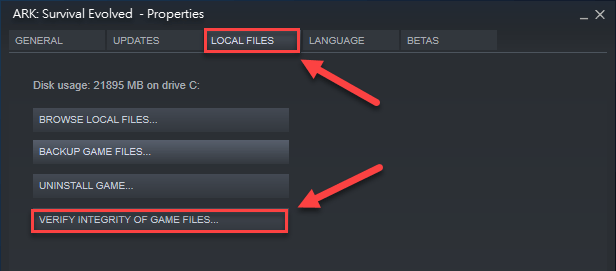
في بعض الحالات ، قد تتلف ملفات تثبيت اللعبة أو تكون غير مكتملة ، مما قد يتسبب في مشاكل في الاتصال بالخادم ، مثل: B. عندما لا يستجيب خادم ARK. لهذا الغرض ، تتمثل إحدى الطرق الفعالة في التحقق من سلامة ملفات اللعبة. هذا هو كيف يتم ذلك:
الخطوة 1: ابدأ تشغيل عميل Steam وانتقل إلى قسم "المكتبة".
الخطوة 2. انقر بزر الماوس الأيمن فوق ARK: Survival Evolved في قائمة الألعاب واختر "خصائص".
الخطوة 3: انتقل إلى قسم "الملفات المحلية" وانقر على "التحقق من سلامة ملفات اللعبة" ، ثم تقوم هذه الأداة تلقائيًا بفحص ملفات اللعبة واستبدال الملفات التالفة.
عند اكتمال العملية ، أعد تشغيل اللعبة ومعرفة ما إذا كان خادم ARK يستجيب أم لا.
تحديث أبريل 2024:
يمكنك الآن منع مشاكل الكمبيوتر باستخدام هذه الأداة ، مثل حمايتك من فقدان الملفات والبرامج الضارة. بالإضافة إلى أنها طريقة رائعة لتحسين جهاز الكمبيوتر الخاص بك لتحقيق أقصى أداء. يعمل البرنامج على إصلاح الأخطاء الشائعة التي قد تحدث على أنظمة Windows بسهولة - لا حاجة لساعات من استكشاف الأخطاء وإصلاحها عندما يكون لديك الحل الأمثل في متناول يدك:
- الخطوة 1: تنزيل أداة إصلاح أجهزة الكمبيوتر ومحسنها (Windows 10 ، 8 ، 7 ، XP ، Vista - Microsoft Gold Certified).
- الخطوة 2: انقر فوق "بدء المسح الضوئي"للعثور على مشاكل تسجيل Windows التي قد تسبب مشاكل في الكمبيوتر.
- الخطوة 3: انقر فوق "إصلاح الكل"لإصلاح جميع القضايا.
أضف اللعبة إلى قائمة الاستثناءات
برنامج مكافحة الفيروسات مسؤول أيضًا عن منع استجابة الخادم لـ ARK. يمكن أن يمنع هذا خوادم ARK من الوصول إلى شبكتك. لحل هذه المشكلة ، يمكنك محاولة تعطيل برنامج مكافحة الفيروسات مؤقتًا أثناء القراءة. ثم أضف اللعبة إلى قائمة استثناءات جدار حماية Windows.
الخطوة 1: أدخل جدار الحماية الخاص بك في مربع البحث ، ثم حدد Windows Firewall Protector من القائمة المنبثقة.
الخطوة 2. في الجزء الأيمن ، انقر فوق السماح بالتطبيق أو الوظيفة من خلال جدار حماية Windows.
الخطوة 3. حدد خانة الاختيار Ark في البرامج المدرجة وانقر فوق "موافق" لحفظ التغييرات.
يمكنك الآن إعادة تشغيل جهاز الكمبيوتر الخاص بك ومعرفة ما إذا كان قد تم حل مشكلة ARK عندما لا يستجيب الخادم.
قم بتحديث برنامج التشغيل الرسومي

قد يؤدي استخدام برنامج تشغيل فيديو قديم أو قديم إلى منع اللعبة من العمل بشكل صحيح. في هذه الحالة ، نوصي بتحديث برامج التشغيل هذه إلى أحدث إصدار.
- للقيام بذلك ، انقر بزر الماوس الأيمن على أيقونة Windows وحدد "إدارة الأجهزة".
- ثم انتقل إلى "خرائط الجرافيك" لتوسيعها.
- انقر بزر الماوس الأيمن على بطاقة الرسومات وحدد "تحديث برنامج التشغيل".
- في النافذة المنبثقة التالية ، حدد "العثور تلقائيًا على برنامج تشغيل بطاقة الرسومات المحدث".
- بعد ذلك سيقوم Windows بالبحث عن أحدث برامج التشغيل وتثبيتها على الفور. فقط تأكد من أنك متصل بالإنترنت.
- بعد اكتمال التثبيت ، أعد تشغيل الكمبيوتر. قم بتشغيل لعبة ARK ومعرفة ما إذا كان قد تم تصحيح الخطأ "فشل في تثبيت بطاقة المودم".
هذا يكمل الدليل الخاص بكيفية إصلاح الخطأ عند تثبيت Mod Map في ARK. لقد شاركنا حوالي سبع طرق ، كل منها يجب أن يحل المشكلة. أخبرنا في تعليقاتنا من حل مشكلتك.
نصيحة الخبراء: تقوم أداة الإصلاح هذه بفحص المستودعات واستبدال الملفات التالفة أو المفقودة إذا لم تنجح أي من هذه الطرق. إنه يعمل بشكل جيد في معظم الحالات التي تكون فيها المشكلة بسبب تلف النظام. ستعمل هذه الأداة أيضًا على تحسين نظامك لتحقيق أقصى قدر من الأداء. يمكن تنزيله بواسطة بالضغط هنا

CCNA، Web Developer، PC Troubleshooter
أنا متحمس للكمبيوتر وممارس تكنولوجيا المعلومات. لدي سنوات من الخبرة ورائي في برمجة الكمبيوتر واستكشاف الأخطاء وإصلاحها وإصلاح الأجهزة. أنا متخصص في تطوير المواقع وتصميم قواعد البيانات. لدي أيضًا شهادة CCNA لتصميم الشبكات واستكشاف الأخطاء وإصلاحها.

